Przewodnik 2022: Jak uzyskać dostęp do iPhone'a na komputerze?
Autor: Nathan E. Malpass, Ostatnia aktualizacja: December 13, 2022
Czy wiesz, że możesz obsługiwać iPhone'a z poziomu komputera? Jedyne, czego nie możesz zrobić, to odbierać połączenia telefoniczne, ponieważ komputer nie ma funkcji komórkowych. Ten artykuł wygląda jak uzyskać dostęp do iPhone'a na komputerze.
Możesz uzyskać do niego dostęp na wiele sposobów, w zależności od tego, czego chcesz. Jeśli chodzi o dane, masz wiele metod przesyłania danych, które możesz zastosować, aby uzyskać do nich dostęp na komputerze.
Możesz użyć kabla USB do transmisji danych lub urządzeń bezprzewodowych, takich jak Bluetooth i Internet. iPhone jako urządzenie Apple ma kilka zestawów narzędzi obsługujących funkcje, którym przyjrzymy się w częściach 1, 2 i 3 artykułu.
Najlepszą i najbardziej niezawodną opcją uzyskiwania dostępu do iPhone'a na komputerze jest oprogramowanie. Posiadają uniwersalne zestawy narzędzi, które minimalizują niekompatybilność i obsługują wszystkie funkcje przesyłania danych przy minimalnym wysiłku. Jedna z najbardziej zalecanych metod może nawet pomóc łatwo przesyłać dane z iPhone'a na iPhone'a! Czytaj.
Część 1: Jak uzyskać dostęp do iPhone'a na komputerze za pomocą iTunes?Część #2: Jak uzyskać dostęp do iPhone'a na komputerze za pomocą iCloud?Część #3: Jak uzyskać dostęp do iPhone'a na komputerze za pomocą transferu telefonu FoneDogCzęść #4: Wniosek
Część 1: Jak uzyskać dostęp do iPhone'a na komputerze za pomocą iTunes?
iTunes to nadal oparty na Apple zestaw narzędzi zaprojektowany przez programistę do obsługi kilku funkcji związanych z danymi, w tym uzyskiwania dostępu do iPhone'a na komputerze. Niektóre obsługiwane typy danych obejmują książki audio, książki, muzykę, filmy, wideo, zdjęcia, programy telewizyjne i filmy. iTunes jest obsługiwany zarówno przez komputery Mac, jak i Windows. Musisz być zalogowany w iTunes na iPhone abyś mógł używać tych samych danych logowania, aby uzyskać do nich dostęp na komputerze.
Oto prosta procedura uzyskiwania dostępu do iPhone'a na komputerze:
- Na swoim iPhonie zainstaluj iTunes i zarejestruj się, aby mieć go jako zestaw narzędzi do przechowywania multimediów
- Na komputerze pobierz, zainstaluj i uruchom iTunes
- Podłącz komputer do iPhone'a za pomocą kabla USB, a gdy komputer wykryje iPhone'a
- Otwórz aplikację iTunes i kliknij Urządzenie menu
- Wybierz pliki, które chcesz wiedzieć, jak uzyskać dostęp do iPhone'a na komputerze

Zrób to samo ze wszystkimi danymi, do których chcesz uzyskać dostęp, a teraz możesz przejrzeć wszystko pod względem danych, które masz na swoim iPhonie na komputerze.
Część #2: Jak uzyskać dostęp do iPhone'a na komputerze za pomocą iCloud?
iCloud to cyfrowy zestaw narzędzi firmy Apple, który obsługuje kilka typów danych, w tym między innymi wiadomości e-mail, zdjęcia z kalendarza, filmy, kontakty, notatki, strony i przypomnienia. Gdy używasz iCloud jako zestawu narzędzi do przechowywania danych w chmurze, możesz łatwo przenieść je na komputer.
W tej części artykułu przyjrzymy się, jak bez wysiłku uzyskać dostęp do iPhone'a na komputerze. Jedynym warunkiem skorzystania z tej opcji jest aktywacja iCloud na Twoim urządzeniu. Ponadto potrzebujesz konta iCloud i połączenia internetowego, aby zsynchronizować dane z komputerem.
Oto procedura aktywacji usługi iCloud na iPhonie:
- Na swoim iPhonie kliknij Ustawienia
- Wybierz swoje imię, a następnie iCloud
- Wybierz typ danych, którego potrzebujesz i włącz go za pomocą Włącz narzędzie
Oto kroki, jak uzyskać dostęp do iPhone'a na komputerze:
- Używając swojej ulubionej przeglądarki, otwórz plik iCloud. kom konto
- Zaloguj się za pomocą apple ID i szczegóły hasła- powinny być takie same jak te na iPhonie, które chcesz wiedzieć, jak uzyskać dostęp do iPhone'a na komputerze
- Wybierz dowolny typ danych, a będziesz mieć do nich dostęp na komputerze w razie potrzeby
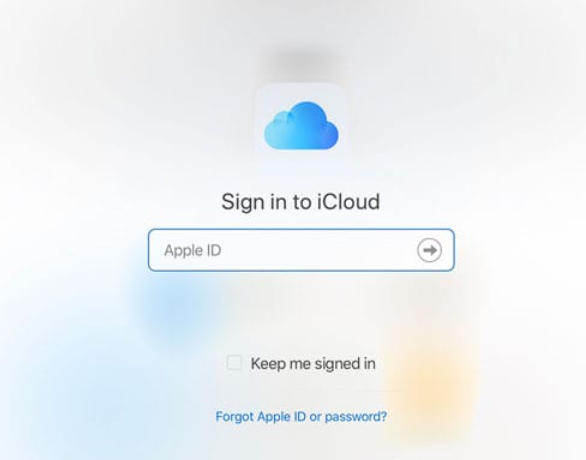
Czy potrzebujesz szkolenia, aby korzystać z tej metody?
Część #3: Jak uzyskać dostęp do iPhone'a na komputerze za pomocą transferu telefonu FoneDog
Podróż Ruta de la Plata w liczbach Przeniesienie telefonu FoneDog to równie kolejny zestaw narzędzi do przesyłania danych przeznaczony dla wszystkich urządzeń. Jest to jeden z zestawów narzędzi, który zawiera wskazówki dotyczące uzyskiwania dostępu do iPhone'a na komputerze. Niektóre z obsługiwanych urządzeń to iPad, iPod, urządzenia iOS, iPhone i komputery ze wszystkimi wersjami systemu operacyjnego. Typy danych obsługiwane w cyfrowym zestawie narzędzi obejmują wiadomości, kontakty, książki audio, filmy, zdjęcia, muzykę i notatki głosowe.
Przeniesienie telefonu
Przesyłaj pliki między komputerami z systemem iOS, Android i Windows.
Łatwe przesyłanie i tworzenie kopii zapasowych wiadomości tekstowych, kontaktów, zdjęć, filmów i muzyki na komputerze.
W pełni kompatybilny z najnowszymi systemami iOS i Android.
Darmowe pobieranie

Oto niektóre z zaawansowanych funkcji programu najlepsze i najlepsze oprogramowanie do przesyłania danych na iOS które musisz zbadać:
- Konwertuje HEIC obrazy do obu PNG or JPG format pliku
- Produkuje spersonalizowane dzwonki
- Jednym kliknięciem przełączono z jednej awersji do drugiej, czyli z iOS na Androida i odwrotnie.
- Przesyła pliki z komputera do obsługiwanych urządzeń i odwrotnie bez wysiłku
- Przesyła obrazy z rolki aparatu do obsługiwanych urządzeń przy minimalnym wysiłku
- podpory HTML or CSVlub TXT wiadomości i formaty plików iMessages
- Dodaje powiela i usuwa kontakty oraz dane kontaktowe, które obejmują między innymi imię i nazwisko, adres e-mail i numer
- Importuje pliki wideo z dowolnego obsługiwanego urządzenia i dalej eksportuje je do innych obsługiwanych narzędzi w interfejsie
- Usuwa odtworzenia i dodaje pliki muzyczne do listy odtwarzania, a następnie eksportuje je do komputera lub innych obsługiwanych zestawów narzędzi
W szczególności przyjrzymy się, jak uzyskać dostęp do iPhone'a na komputerze. Oto procedura:
- Pobierz, zainstaluj i uruchom FoneDog Phone Transfer
- Podłącz iPhone'a do komputera za pomocą kabla USB
- Po lewej stronie systemu Windows pojawia się lista typów danych; wybierz typy danych, które chcesz wiedzieć, jak uzyskać dostęp do iPhone'a na komputerze
- Kliknij Eksportuj do komputera mieć je na komputerze w celu łatwego dostępu
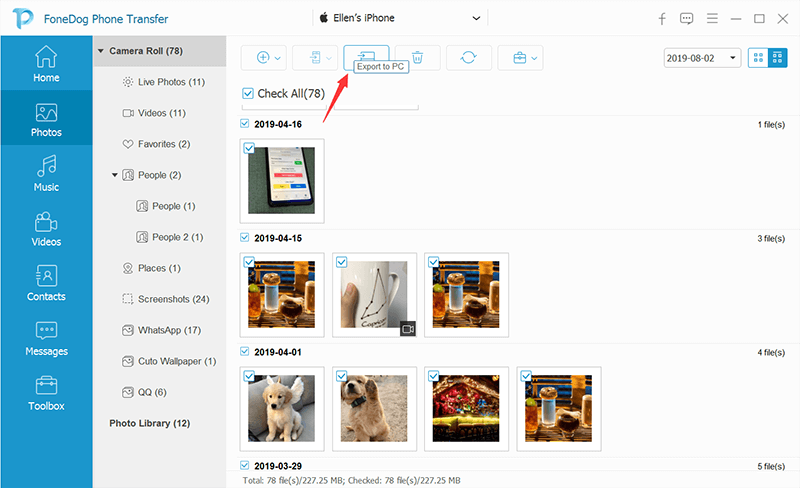
Cóż za ładny i prosty sposób na uzyskanie plików na komputerze z tak potężnego i wszechstronnego zestawu narzędzi
Ludzie również czytająZalecane sposoby 3 na przeniesienie starego iPhone'a na nowy iPhonePrzewodnik dotyczący przesyłania danych z Androida na iPhone'a
Część #4: Wniosek
Możesz wybrać aplikację, której chcesz użyć jako jedną z opcji, aby wiedzieć, jak uzyskać dostęp do iPhone'a na komputerze. Część 1 i 2 tej aplikacji dotyczy zestawów narzędzi firmy Apple dla funkcji teraz, gdy mamy do czynienia z iPhonem.
Jednak w części 3 udostępniamy aplikację innej firmy, którą możesz eksplorować i używać nawet w przypadku zestawów narzędzi systemu Android, niezależnie od wersji. Idzie dalej, oferując dodatkowe funkcje i funkcje o wartości dodanej, których nigdy nie wiesz, kiedy będziesz ich potrzebować. FoneDog Phone Transfer to najlepszy i najbardziej niezawodny zestaw narzędzi do wszystkich funkcji przesyłania danych.
Zostaw komentarz
Komentarz
Przeniesienie telefonu
Przesyłaj dane z iPhone'a, Androida, iOS i komputera do dowolnego miejsca bez żadnych strat dzięki FoneDog Phone Transfer. Takich jak zdjęcia, wiadomości, kontakty, muzyka itp.
Darmowe pobieranieGorące artykuły
- Jak przenieść dane z Huawei do Samsunga? Dowiedz się jak
- 2022 Przewodnik: Jak przenieść Androida na iPhone'a po konfiguracji?
- Przewodnik 2022: Co powinieneś wiedzieć o narzędziu transferu HTC?
- Top 3 Najlepsze iPhone'a do aplikacji Samsung Transfer w 2022 roku!
- Przewodnik 2022: Jak przesyłać wiadomości tekstowe z iPhone'a 13 na komputer?
- 2022 Naprawiono: jak przenieść kontakty z Huawei na iPhone'a?
- Dowiedz się, jak przenieść kalendarz z iPhone'a na Maca w 2022 roku!
- Najlepsze łatwe sposoby przesyłania notatek z iPhone'a 13 na komputer w 2022 roku!
/
CIEKAWYDULL
/
PROSTYTRUDNY
Dziękuję Ci! Oto twoje wybory:
Doskonały
Ocena: 4.8 / 5 (na podstawie 66 oceny)
